Google Tag Manager (GTM) là một công cụ không còn xa lạ đối với các SEOer và những người làm quảng cáo. Nếu bạn chưa Google Tag Manager là gì và cũng chưa biết cách sử dụng công cụ này như thế nào thì hãy tham khảo ngay bài viết dưới đây để có thêm thông tin chi tiết.
1. Google Tag Manager là gì?
Google Tag Manager (GTM) là một công cụ miễn phí của Google, cho phép người dùng quản lý các mã theo dõi (tags) trên website của mình một cách dễ dàng và linh hoạt. Bạn có thể sử dụng GTM để cài đặt và cập nhật các tags như Google Analytics, Google Ads, Facebook Pixel, Google Optimize, Google Search Console và nhiều tags khác mà không cần phải can thiệp vào mã nguồn của website.
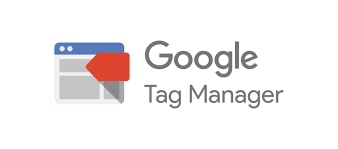
Google Tag Manager là trình quản lý thẻ của Google
2. Lợi ích của Google Tag Manager
Sau khi tìm hiểu về những lợi ích bất ngờ mà GTM mang lại, chúng tôi tin rằng bạn sẽ bị ấn tượng và muốn sử dụng nó ngay lập tức:
- Không cần chỉnh sửa code trên website nhiều lần: Google Tag Manager (GTM) đảm nhận việc quản lý tất cả các thẻ Tag trên website. Điều này có nghĩa là bạn chỉ cần một cú nhấp chuột để dễ dàng chỉnh sửa mã code trên website mà không cần sự hỗ trợ từ các chuyên gia IT.
- Giúp theo dõi và quản lý nâng cao: Với GTM, bạn có thể dễ dàng gắn các thẻ theo ý muốn trên website để theo dõi hành vi của khách hàng khi truy cập website của mình. Bạn sẽ không gặp bất kỳ hạn chế nào khi muốn theo dõi và hiểu rõ hơn về hành vi của khách hàng. Đây cũng chính là cơ sở để tăng cường hiệu quả của hoạt động bán hàng và kinh doanh.
- Quản lý thẻ hiệu quả: GTM cho phép chủ sở hữu dễ dàng thêm, chỉnh sửa hoặc xóa các thẻ trên website chỉ bằng một cú nhấp chuột. Nhờ đó, người dùng dù không thành thạo về mạng hay công nghệ vẫn có thể quản lý website một cách dễ dàng và tự tin hơn.
- Tăng cải thiện tốc độ của website: Việc sử dụng các công cụ phân tích và đo lường phần lớn có thể làm giảm tốc độ truy cập của website. Tuy nhiên, với GTM, lo ngại này hoàn toàn được loại bỏ. Các thẻ được triển khai độc lập nên tốc độ tải trang của website luôn được đảm bảo tối ưu nhất.

GTM có rất nhiều ưu điểm nổi bật
3. Google Tag Manager có gì khác so với Google Analytics?
Google Analytics nhằm tạo ra báo cáo thống kê về trang web của bạn, và báo cáo này bao gồm các thông tin sau:
- Lượng người truy cập vào trang web.
- Nguồn truy cập của người dùng, tức là địa điểm mà họ truy cập.
- Các nội dung trang web mà người dùng đã khám phá.
- Các nội dung trang web được xem nhiều nhất.
- Số lượng người dùng đã rời khỏi trang web mà không thực hiện hành động điều hướng trên trang.
- Thời gian mà người dùng thường truy cập trang web của bạn.
Trong khi đó, GTM được sử dụng để quản lý tất cả các thẻ, bao gồm cả Google Analytics. Do đó, việc sử dụng GTM đã trở thành một xu hướng phổ biến trong quản lý website hiện nay.
4. Hướng dẫn cài đặt Google Tag Manager vào website
Các bước cài đặt Google Tag Manager vào website không khó, chỉ cần thực hiện vài bước đơn giản là bạn đã cài đặt thành công. Để cài đặt Google Tag Manager hoàn chỉnh, bạn hãy thực hiện theo các bước như sau:
4.1. Bước 1: Tạo tài khoản GTM
Đầu tiên, bạn hãy truy cập vào trang web để tạo tài khoản Google Tag Manager. Sau đó, đăng nhập vào tài khoản và tạo một tài khoản GTM mới, có thể đặt tên tài khoản theo tên công ty hoặc tên website để dễ quản lý.
Truy cập vào trang web để tạo tài khoản Google Tag Manager
4.2. Bước 2: Tạo và thiết lập nên container
Trong phần "Container Name" (tên vùng chứa), hãy điền thông tin sao cho thuận tiện để theo dõi. Bạn có thể sử dụng tên công ty, tên website, hoặc mô tả ngắn gọn về vùng chứa.
Thiết lập tại "Container Name" (tên vùng chứa)
Sau khi thiết lập xong, bạn hãy chọn nền tảng vùng chứa phù hợp, ví dụ như iOS, website, Android,...
4.3. Bước 3: Gắn mã code GTM vào website
Sau khi bạn đã tạo vùng chứa, một cửa sổ sẽ hiện ra với các điều khoản sử dụng của Google Tag Manager. Bạn hãy chọn "Có" để thể hiện sự đồng ý với những điều khoản đó. Sau đó, bạn sẽ thấy hai đoạn mã code mà bạn vừa tạo ra như hình dưới đây:
Gắn mã code GTM vào website
Hãy sao chép đoạn mã đầu tiên và dán vào giữa cặp thẻ "
" trên trang web của bạn. Đoạn mã còn lại được đặt trong cặp thẻ "
" trên trang web. Sau khi hoàn tất, kiểm tra xem việc gắn thẻ đã đúng chưa. Bạn có thể cài đặt tiện ích Google Tag Assistant trên trình duyệt để kiểm tra.
Chọn "thêm vào Chrome"
Khi thẻ Google Tag Manager hiển thị màu xanh hoặc màu vàng nghĩa là quá trình cài đặt đã hoàn tất. Nếu nó vẫn hiển thị màu đỏ, có thể bạn đã mắc lỗi ở một bước nào đó. Hãy kiểm tra lại từng bước để đảm bảo đúng quy trình.
Bạn muốn tìm hiểu chi tiết từ cơ bản đến nâng cao đến kiến thức liên quan đến Google Ads, hãy đăng ký khoá học google ads qua video trên Unica. Khoá học cung cấp trọn bộ Quảng cáo Google Ads: Search, GDN, Youtube, Maps, Shopping và hơn thế nữa. Đồng thời chia sẻ bí quyết để bạn thấu hiểu và chinh phục khách hàng bằng Google Ads.


5. Hướng dẫn chi tiết cách sử dụng Google Tag Manager
Sau khi đã cài đặt Google Tag Manager cho website thành công, tiếp theo sẽ đến công đoạn sử dụng. Dưới đây là hướng dẫn chi tiết cách sử dụng Google Tag Manager cho bạn tham khảo:
5.1. 3 thành phần chính của Google Tag Manager là gì?
Google Tag Manager (GTM) gồm ba thành phần quan trọng sau:
- Thẻ (Tag): Đây là các đoạn mã theo dõi hoặc các công cụ phân tích mà bạn muốn triển khai trên trang web của mình. Ví dụ: mã theo dõi Google Analytics, mã Remarketing Facebook Pixel, mã theo dõi sự kiện,...
- Trigger: Trigger xác định khi nào một thẻ cụ thể sẽ được kích hoạt và thực thi. Bạn có thể đặt các điều kiện và sự kiện để xác định trigger. Ví dụ: khi người dùng nhấp vào một nút cụ thể hoặc khi trang web được tải.
- Biến (Variable): Biến cho phép bạn thu thập và lưu trữ thông tin từ trang web của bạn để sử dụng trong các thẻ và trigger. Ví dụ: thu thập URL trang hiện tại, giá trị của một phần tử trên trang,...
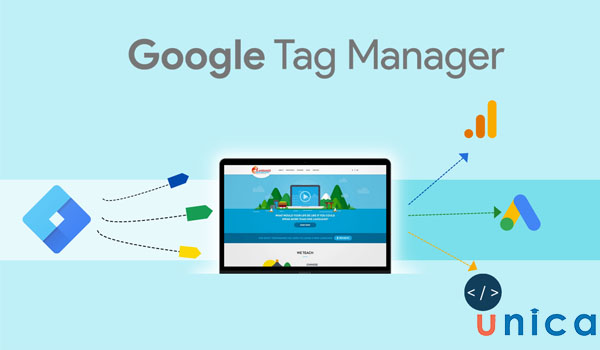
Thành phần chính của Google Tag Manager
5.2. Cài đặt mã theo dõi
Để bắt đầu sử dụng Google Tag Manager và Google Analytics nhằm tiến hành theo dõi trang web,, bạn hãy tuân theo các bước sau:
- Truy cập vào Google Analytics bằng cách vào Trình quản lý và chọn Quản trị. Tại đây, bạn sẽ thấy tính năng "Cài đặt thuộc tính". Hãy nhớ sao lưu ID theo dõi được hiển thị, có dạng "UA-xxxxxxxxx-x".
- Truy cập vào Google Tag Manager đã được kết nối với trang web của bạn.
- Chọn "Thêm thẻ mới" để tạo một thẻ mới trong GTM.
- Cấu hình thẻ Analytics bằng cách chọn Universal Analytics và thay đổi loại thẻ. Đồng thời, bạn cũng cần chọn biến mới và điền ID theo dõi mà bạn đã sao lưu ở bước trước.
- Chọn "Loại theo dõi" và chọn tính năng "Lượt xem trang" để xác định loại theo dõi bạn muốn triển khai.
- Lưu thẻ Analytics của trang web bằng cách chọn "Lưu" và sau đó nhấp vào "Gửi" để áp dụng các thay đổi. Sau đó, bạn có thể xuất bản thay đổi bằng cách chọn "Xuất bản". Hãy nhấp vào "Tiếp tục" để hoàn thiện quá trình cài đặt.
5.3. Cách sử dụng Google Tag Manager để thực hiện quảng cáo Google Remarketing
Để tạo thẻ Google Remarketing qua Google Tag Manager, bạn hãy làm theo các bước sau:
- Truy cập vào Google Tag Manager và chọn tài khoản và container tương ứng với trang web của bạn.
- Tạo một thẻ mới bằng cách chọn "Thêm thẻ mới".
- Trong cửa sổ tạo thẻ mới, chọn "Thẻ tiếp thị lại Google Ads".
- Tiếp theo, bạn sẽ thấy một phần cấu hình cho thẻ Remarketing Google Ads. Hãy chọn "All Pages" (Tất cả các trang) trong phần "Loại trigger" để thẻ này được kích hoạt trên tất cả các trang của trang web của bạn.
- Sau khi đã cấu hình thẻ theo ý muốn, nhấp vào "Lưu" để lưu lại cấu hình.
- Cuối cùng, nhấp vào "Gửi" để áp dụng thay đổi và gửi cập nhật mới đến trang web của bạn.
Sau khi đã hoàn thành các bước trên, thẻ Google Remarketing đã được tạo và sẽ được kích hoạt trên tất cả các trang của trang web để triển khai chiến dịch tiếp thị lại Google Ads.
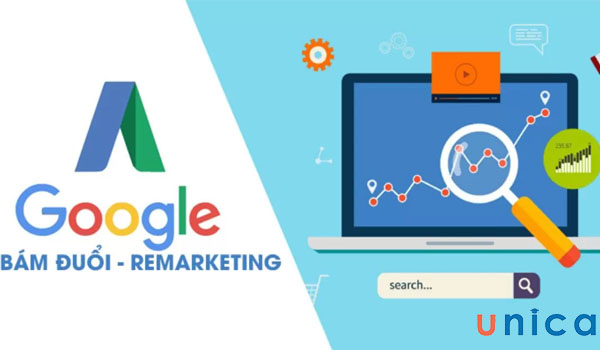
Sử dụng Google Tag Manager để quảng cáo Google Remarketing
5.4. Cài đặt FB pixel qua Google Tag Manager
Nếu muốn cài đặt FB pixel, bạn cần phải thực hiện các bước dưới đây:
- Tạo một đoạn mã HTML tùy chỉnh trên trang web của bạn để chứa FB pixel.
- Sử dụng Google Tag Manager để chèn mã Pixel Facebook vào trang web. Điều này có thể được thực hiện bằng cách tạo một thẻ mới trong GTM.
- Chọn trình kích hoạt "All Pages" và thêm thẻ mới. Đồng thời, đặt tên thẻ là "FB pixel" để dễ nhận biết.
- Trước khi hoàn tất, hãy thử nghiệm thẻ FB pixel trong chế độ "Preview Mode" và xem xét hoạt động của nó trên trang web của bạn.
- Sau khi đã kiểm tra và xác nhận rằng FB pixel hoạt động đúng, nhấn "Gửi" và xuất bản.
5.5. Tracking Event với GTM
Tính năng này sẽ cung cấp cho bạn thông tin chi tiết về hành vi người dùng trên trang web của mình. Bạn có thể theo dõi số lần click vào hotline, số lượt nhấn button, số lượt đọc hết nội dung, và thậm chí nhận biết những nội dung nào thu hút sự quan tâm của người dùng và những nội dung nào chỉ được đọc lướt qua. Dựa trên những thông tin này, bạn có thể tối ưu lại nội dung của trang web để đáp ứng nhu cầu của người dùng một cách tốt nhất.
5.6. Tracking Event: lượt click vào Call và Button
Để theo dõi lượt click vào Call và Button sử dụng Tracking Event dựa trên các biến Variables, bạn có thể thực hiện các bước sau:
- Truy cập vào phần Biến Variables và chọn cấu hình tương ứng.
- Tiếp theo, vào phần Trình kích hoạt và tạo một trình kích hoạt mới.
- Đặt tên cho các yếu tố trong trình kích hoạt, giúp bạn nhận biết chúng dễ dàng.
- Thực hiện hành động "click+chứa+tel:sdt" (với "sdt" là số điện thoại) để xác định các sự kiện tracking khi có lượt click vào số điện thoại.
![]()
Sử dụng Tracking Event để theo dõi lượt click vào Call và Button
6. Sự ảnh hưởng của google tag manager là gì lên SEO?
Google Tag Manager ảnh hưởng rất nhiều đến SEO. Dưới đây là một số sự ảnh hưởng tiêu biểu của Google Tag Manager đến SEO mà có thể bạn chưa biết, hãy tham khảo ngay nội dung dưới đây để biết thêm những thông tin hữu ích nhé.
6.1. Tối ưu các chỉ số Analytics
Google Tag Manager (GTM) mang đến khả năng tối ưu việc đo lường hành vi người dùng một cách hiệu quả. Với GTM, bạn có thể dễ dàng sử dụng các yếu tố như element, banner, nội dung,... dựa vào hành vi của người dùng.
6.2. Code các mã chạy Automation
Bằng cách sử dụng GTM, bạn có thể tối ưu hóa việc triển khai các mã code một cách hiệu quả, giúp tiết kiệm thời gian và công sức. Đồng thời, việc sử dụng GTM cũng đảm bảo rằng hoạt động SEO của trang web được thực hiện một cách mượt mà và hiệu quả hơn, giúp tăng cường hiệu suất và cải thiện trải nghiệm người dùng trên trang web.
7. Một số câu hỏi thường gặp
Để có thêm nhiều thông tin hữu ích khác liên quan đến chủ đề Google Tag Manager bạn hãy tham khảo thêm những câu hỏi sau nhé.
7.1. Sử dụng Google Tag Manager có mất phí không?
Google Tag Manager (GTM) là một dịch vụ miễn phí do Google cung cấp. Bạn có thể sử dụng GTM mà không hề mất một đồng phí nào trong quá trình triển khai và quản lý mã theo dõi trên trang web của mình.
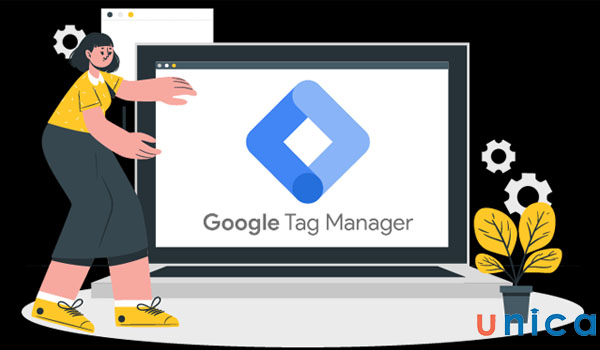
Google Tag Manager là dịch vụ miễn phí
7.2. Cài Google Tag Manager xong, kiểm tra bằng Tag Assistant báo màu vàng. Phải làm sao?
Khi bạn kiểm tra bằng Tag Assistant và nhận được cảnh báo màu vàng, điều này có thể chỉ ra rằng có một số vấn đề cần xử lý trong việc triển khai. Để khắc phục, bạn nên kiểm tra lại các cài đặt và mã theo dõi trong Google Tag Manager và đảm bảo chúng đã được cấu hình đúng theo yêu cầu.
7.3. Một website gắn được bao nhiêu mã Google Tag Manager?
Một trang web có thể gắn được nhiều mã Google Tag Manager. GTM cho phép bạn quản lý và triển khai nhiều mã theo dõi từ các dịch vụ khác nhau trên cùng một trang web một cách dễ dàng. Điều này giúp bạn thuận tiện trong việc quản lý và theo dõi nhiều hoạt động và thông tin từ các nguồn khác nhau trên trang web của mình.
8. Kết luận
Thời gian đầu khi sử dụng Google Tag Manager có thể mang đến một số khó khăn do yêu cầu các thao tác phức tạp. Tuy nhiên, khi đã làm quen với các thao tác này, bạn sẽ nhận thấy việc sử dụng GTM trở nên dễ dàng và tiện dụng hơn. Đây là một tính năng quan trọng mà cả những chuyên gia SEO lẫn quản trị viên cần nắm vững khi áp dụng trên website của mình. Hy vọng bài viết trên đây đã giúp bạn hiểu Google Tag Manager là gì và giúp ích cho bạn trong quá trình đăng ký - sử dụng tính năng này.
>> Mời bạn đọc tiếp tục đón đọc các bài viết khác:
- Google ads là gì ? Tổng quan về Google Adwords
- Google Business là gì? Thu hút khách hàng nhanh chóng?
- Google Adsense là gì và cách kiếm tiền với Google Adsense từ A-Z



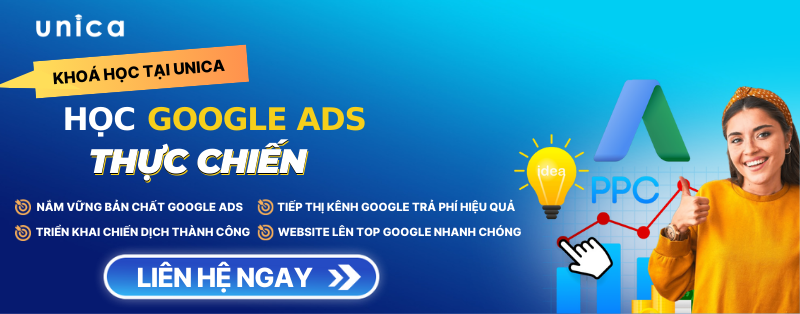



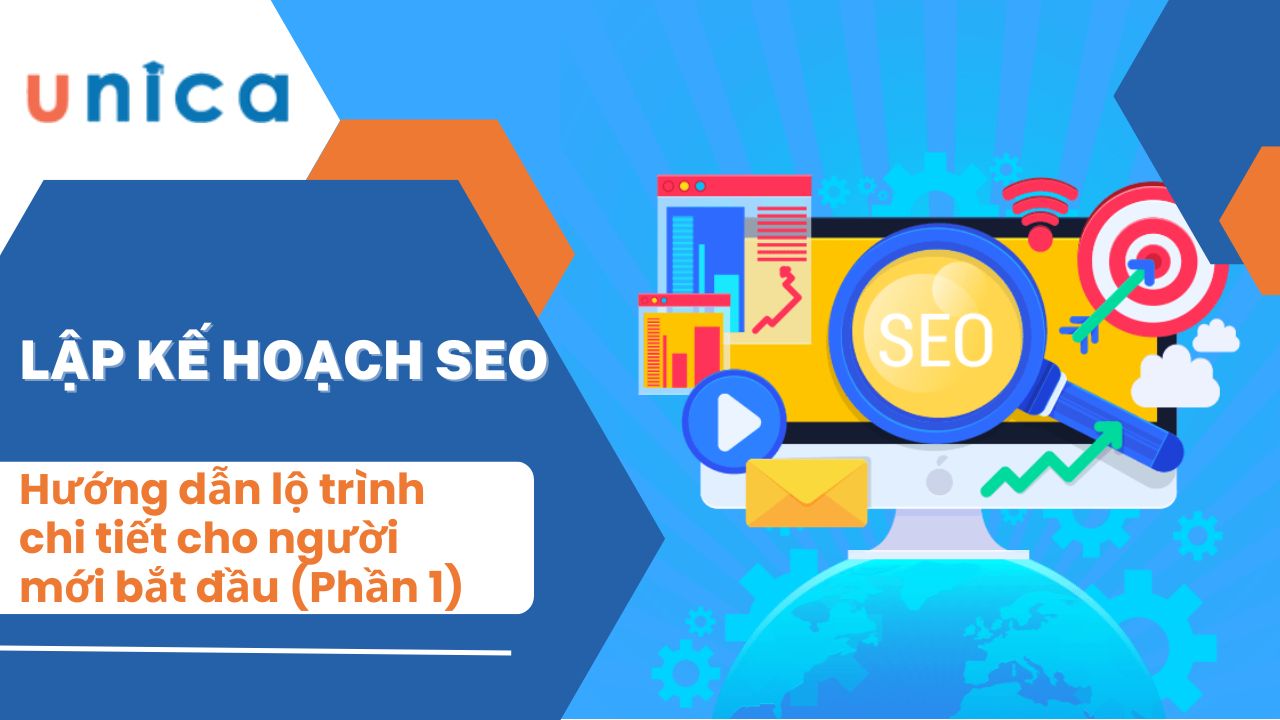









.png?v=1728380390)



